
홈카메라 구매하기
이래서 이 제품을 구매했어요.
아이피타임 C500 홈카메라를 구입하였습니다. 저는 사실 이 카메라를 집에서 사용하는 용도가 아닌 가게에서 사용할 용도로 구입하였습니다. 무인매장을 운영하는데 일반CCTV에 서로 소통하는 말하는 기능도 없고 또 고정형이 아닌 원하는곳으로 움직이면서 살펴볼 수 있는 기기를 원하는던중에 홈카메라가 저렴하고 좋을것 같아 여러가지 모델을 찾아보던중 이 모델은 우리가 흔히 사용하는 인터넷공유기의 대표주자 아이피타임에서 출시한 홈카메라로 비슷한 가격대와 다른 몇가지 특징이 있어 구입하는데 결정적인 역할을 하였습니다.
일단 가장 눈에 띄는점은 500만화소의 카메라로 다른 카메라는 대부분 300만화소인데 반해 높은 화소를 보여주어 만족스럽고, 또 다른 점은 뷰어를 제공하여 언제든 컴퓨터에 프로그램을 띄워두고 24시간 실시간으로 편안하게 모니터링 할 수 있다는 점이 구매하는데 결정적인 역할을 하였습니다.
가격대는 비슷하거나 더 저렴한데 이 두가지가 가장 마음에 들어 구입하였고 이에 맞는 뷰어를 설치해보고 어떻게 작동하는지 알아보는 시간을 갖도록 하겠습니다. 저와 같은 모델을 구매하신분들은 이 뷰어를 설치방법이 어떻게되는지 차례대로 따라서 설치해보세요.
C500 홈카메라의 주요특징
EFM ipTime의 홈 CCTV IP카메라 C500 모델은 실내 보안을 위해 설계된 고성능 카메라로, 500만 화소의 1952P 해상도(2592 x 1952)를 제공하여 매우 선명한 영상을 촬영할 수 있습니다. 이 카메라는 2.4GHz 주파수 대역의 802.11n 표준을 지원하는 무선 랜 기능을 통해 최대 150Mbps의 속도로 안정적인 네트워크 연결을 제공합니다.
모바일 앱과 PC 관리 도구를 통해 손쉽게 원격으로 관리할 수 있으며, 야간 모드 기능을 갖춰 어두운 환경에서도 선명한 영상을 확보할 수 있습니다. C500 모델은 micro SD 메모리 카드를 지원하여 녹화된 영상을 손쉽게 저장할 수 있고, 스피커와 마이크가 내장되어 있어 양방향 음성 통신이 가능합니다.
C500 제품자세히보기
ipTIME C500제품에 대해서 관심이 있으신 분은 아래의 링크버튼을 통해 제품을 더 상세하게 살펴볼 수 있습니다.

아이피타임 VMS뷰어 다운로드
ipTIME VMS뷰어를 설치하기 위해서는 아래의 링크버튼으로 이동한 후 내 컴퓨터에 맞는 프로그램을 다운로드 받아야 합니다. 아래의 버튼을 눌러서 설치해주세요.
VMS뷰어 설치와 사용방법
ipTIME VMS 뷰어는 C300과 C500 모델의 IP 카메라를 위한 강력한 PC용 프로그램으로, 실시간 스트리밍, 녹화 및 이벤트 알림, 그리고 녹화 영상 재생 기능을 손쉽게 이용할 수 있도록 하는 프로그램입니다. 이 프로그램은 여러 대의 카메라를 동시에 스트리밍할 수 있어, 서로 다른 위치에 설치된 IP 카메라의 영상을 한 화면에서 확인할 수 있습니다. 개별 카메라의 화면과 소리를 직접 조정할 수 있어 보다 세밀한 관리를 지원합니다.
ipTIME VMS 뷰어를 설치하고 사용하기 위해서는, 우선 IP CAM 사용설명서에 따라 카메라의 설치 과정을 마쳐야 합니다. 카메라 설치는 전용 모바일 앱 ipCAM을 통해 간편하게 진행할 수 있습니다. 아래에 ipTIME VMS 뷰어의 설치 방법과 사용법에 대해 자세히 안내해드릴테니 잘 따라와주세요. 사용설명에 관한 글은 프로그램의 모든 메뉴와 기능에 대해서 설명할수는 없습니다. 여기에 설명되지 않은 기능도 있으니 더욱 자세하게 알고자 한다면 아이피타임의 홈페이지를 참고하시기를 추천드립니다.
설치하기
1. 다운로드 페이지에서 윈도우 64비트버전과 32비트 버전중 원하는 버전을 다운로드 하세요. 아마 대부분은 64비트의 윈도우가 설치되어 있을거예요.

2. 다운로드 받은 설치파일을 실행해주세요.

3. 프로그램의 Next버튼을 눌러 다음단계로 이동하고 설치위치를 확인한 후에 Install버튼을 눌러 프로그램 설치를 마칩니다.

설정방법
1. 설치후 프로그램을 실행하였는데 아래와 같이 보안 경고창이 뜬다면 네트워크의 통신허용을 해주고 엑세스 허용을 눌러주세요.

2. 로그인창이 뜨는데 기본으로 설정되어 있는 초기 아이디와 비밀번호는 admin / admin입니다.

3. Select a way to add some devices. 에서 Add devices automatically에 체크하고 ok버튼을 누르세요.

4. 자동으로 카메라를 추가할때 IP가 변경될수도 있다는 안내문구가 나타납니다. Yes를 눌러주세요.

5. 카메라를 찾고 있는 메세지가 나타납니다.

6. 프로그램의 창이 열리고 DEvice목록에 내가 설치한 홈카메라의 목록이 나타납니다. 저는 1개만 설치하여 하나만 나오네요. 영어로 씌여있다고 겁먹을 필요없고 몇가지만 확인하여 사용하시면 되겠습니다.

사용설명
카메라의 이름바꾸기
카메라목록에서 연필아이콘을 클릭하면 카메라의 이름을 변경하고 아이디와 비번을 확인할 수 있습니다.

모니터링 화면보기
Home에서 Monitor를 누르고 우측의 Devices에서 원하는 카메라를 클릭하면 현재 카메라가 보고 있는 실시간 화면을 살펴볼 수 있습니다.

시스템설정
다양한 카메라의 설정메뉴가 있습니다.

계정의 비번변경하기
Account를 누르고 원하는 계정에 비밀번호를 변경할 수 있습니다.

알람소리설정
각각의 상황에 따라서 받을 수 있는 알람소리를 설정합니다.

장치구성
Device Config 에서는 카메라와 프로그램의 다양한 설정이나 내용을 확인할 수 있습니다.
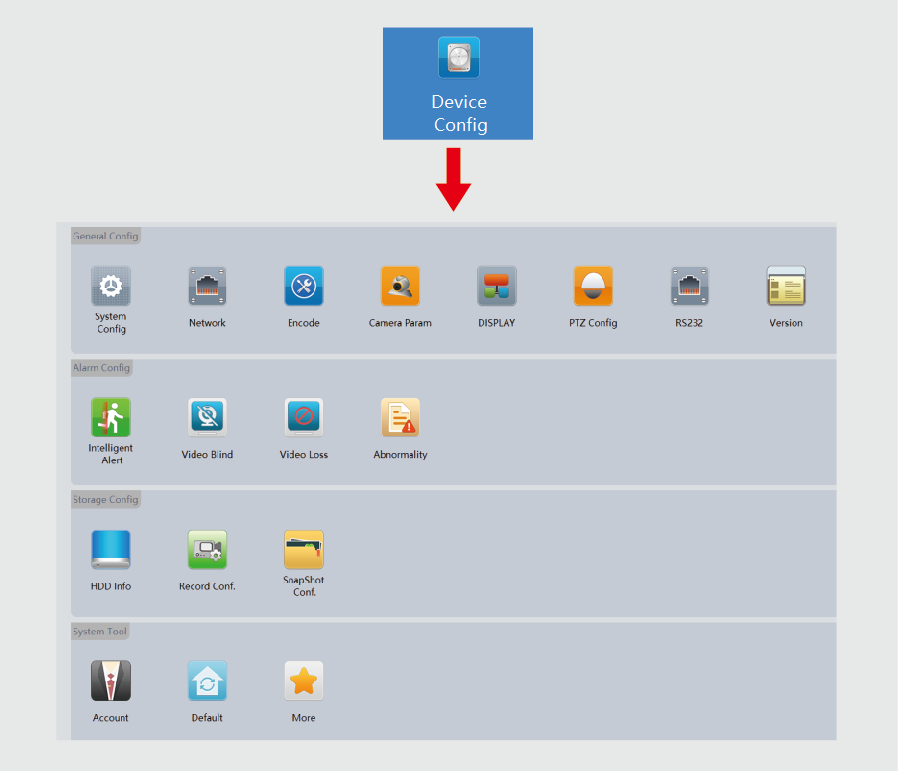
녹화영상설정
Record Settings메뉴에서는 컴퓨터의 어떤 드라이브에 녹화영상을 보관할지를 설정하고 얼마만큼의 저장공간을 활용할지 얼만큼의 시간만큼 연속녹화를 진행할지를 정할 수 있습니다. 그리고 영상은 저장된 폴더를 통해서 들어가면 mp4파일의 형태로 저장이 됩니다.

감지알림
사람들이 들어오고 카메라에 감지되면 그 알림을 아래와 같이 받아볼 수 있습니다.

실시간화면의 아이콘 설명
1번 : Auto, Original, 4:3, 16:9 의 비율로 화면을 다르게 볼 수 있게 해주는 옵션
2번 : 녹화중이라는 표시로 클릭해서 회색으로 변하면 녹화가 되지 않습니다.
3번 : 캡처사진을 찍을 수 있는 아이콘으로 원하는 장면을 캡처하여 저장이 가능합니다.
4번 : 클릭하면 오디오를 들을 수 있습니다.
5번 : 카메라를 원하는 위치로 움직일 수 있는 옵션으로 프리셋과 코스를 저장할 수 있습니다.
6번 : 화면색상이 맘에 들지않으면 여기서 원하는 색상값으로 조절이 가능합니다.

카메라 레이아웃
카메라가 1개가 아닌 다수일 경우에는 아래의 화면처럼 원하는 레이아웃으로 변경하여 실시간으로 모니터링할 수 있습니다. 카메라가 1개라면 전체화면으로 모니터에 화면을 띄우는것도 가능합니다.

홈카메라의 Cloud ID를 알아보기
앱에서 설정 → 카메라정보 → 카메라 일련번호를 확인합니다.

여기에 쓴 내용말고도 다른 기능도 몇가지 더 있는데 제가 아직 모르는것도 있고 모두 알려드리기에 내용이 많아 기본적으로 요정도만 알고 있어도 사용하는데 문제가 없을것 같아 이렇게 정리해봅니다. 화질도 훌륭하고 부드러운 모션트래킹이나 알림등등 많은 부분에서 만족스럽게 사용하고 있는 카메라로 PC에서 실시간으로 확인할때에는 드라이브의 용량설정과 한번에 녹화할 시간등을 잘 설정해서 사용해보세요.
저와 같이 이 제품이나 C300, C300PLUS등의 제품을 사용하면서 이 프로그램에 대한 궁금증이 있다면 댓글로 물어보시면 아는한도내에서 답변해드릴께요.

관련링크
이 글의 썸네일처럼 나도 쉽게 썸네일을 만들어보고싶다 생각하면 클릭
이 블로그에 쓰인 스킨 다운로드 받아서 내 블로그에 적용해보기
관련글
이 글과 비슷한 관련 카테고리의 글을 함께 읽어보세요. 도움이 되는 정보가 많이 준비되어 있습니다.
'손상된 USB'를 무료로 복구해 주는 프로그램 추천
어? 이거 왜그래? 나의 자료를 열심히 저장해둔 중요한 usb가 어느날 컴퓨터에 꽂았는데 전혀 작동을 안하거나 폴더안에 아무것도 보이지 않을때 너무 멘붕이 옵니다. 100% 복구를 보장하는것은
commagun.tistory.com
게임, 프로그램, 인터넷창 등을 단축키 하나로 숨기는 프로그램 WindowexeHideWindow
게임, 프로그램, 인터넷창 등을 단축키 하나로 숨기는 프로그램 WindowexeHideWindow
다른 사람은 보지 못하게 하고 싶어요.컴퓨터 작업을 하거나 개인컴퓨터에서 내가 보던 프로그램이나 인터넷창 등을 다른 사람이 보지 못하게 숨겼으면 할 때가 있어요. 그렇다고 내가 보던 것
commagun.tistory.com
메모프로그램 추천 : 항상위 고정할 수 있고 기능많은 메모프로그램 소개
메모프로그램 추천 : 항상위 고정할 수 있고 기능많은 메모프로그램 소개
메모할 곳이 필요해요 컴퓨터작업을 하다가보면 별도로 간단한 정보를 메모해두고 다른 프로그램이나 웹상에서 옮겨 적거나 참고할때가 종종 있습니다. 하지만 윈도우의 기본 메모장은 이런
commagun.tistory.com
참고하세요
· 블로그 상단의 구독하기버튼을 누르시면 제 블로그의 새글을 바로 받아볼 수 있습니다.
· 방문하시는 여러분의 ♥공감 하나와 댓글 하나가 저에게는 큰힘이 될 수 있습니다.
· 이 글에는 쿠팡, 알리익스프레스등의 파트너스 활동으로 인한 수익금을 얻는 링크가 있습니다.
· 이 블로그의 홈으로 가시려면 여기를 누르셔도 됩니다.
'유용한정보 > 유틸리티' 카테고리의 다른 글
| 깔끔한 디자인 백업복원 가능한 윈도우 메모 유틸리티 프로그램 위메모 (1) | 2024.08.29 |
|---|---|
| 직장인이 사용하면 좋은 무료 유틸리티 프로그램 추천(한방컷!) (3) | 2024.08.29 |
| 악성코드와 광고제거를 위한 필수 유틸리티 프로그램 소개 (0) | 2024.08.26 |
| 하드디스크 데이터를 완벽하게 삭제해 주는 프로그램 다운로드 (6) | 2024.08.05 |
| '손상된 USB'를 무료로 복구해 주는 프로그램 추천 (1) | 2024.06.26 |
| 게임, 프로그램, 인터넷창 등을 단축키 하나로 숨기는 프로그램 WindowexeHideWindow (1) | 2024.05.08 |
| 메모프로그램 추천 : 항상위 고정할 수 있고 기능많은 메모프로그램 소개 (1) | 2024.03.26 |
| 식탁보프로젝트 - 보안프로그램 필요할때만 열어서 사용하게해줍니다. (1) | 2024.02.20 |



댓글